Cum să descărcați și să actualizați driverul Logitech M325
Publicat: 2023-01-30S-au dus vremurile în care Mouse-ul cu fir era un lucru. Mouse-ul fără fir sunt dispozitive mai convenabile și mai la îndemână preferate de majoritatea utilizatorilor. Una dintre alegerile preferate pentru mouse-ul cu fir este mouse-ul Logitech M325. La fel ca și alte computere, șoarecii fără fir au nevoie de drivere compatibile relevante pentru a comunica cu sistemul dvs. de operare. Și pentru a vă îmbunătăți experiența, producătorii lansează adesea actualizări de drivere. Deoarece driverele lipsă sau corupte pot duce la mai multe probleme, este recomandabil să păstrați software-ul mouse-ului Logitech M325 la zi.
Cu toate acestea, unii utilizatori s-au confruntat cu probleme la descărcarea driverelor Logitech M325 pe Windows 10 sau pe alte dispozitive. Dacă și tu ești unul dintre ei, acest ghid este pentru tine. Următoarele secțiuni explică pașii pentru metodele manuale și automate de descărcare și actualizare a driverelor de mouse Logitech M325 pe dispozitivele Windows.
Metode de descărcare și actualizare a driverului Logitech M325 Windows 10, 11
Citiți următoarele opțiuni și aplicați metoda potrivită pentru a descărca, instala și actualiza driverele Logitech mouse wireless M325 pe dispozitive cu Windows 11, 10 sau versiuni mai vechi.
Metoda 1: descărcare și actualizare manuală a driverului Logitech M325
Cea mai comună metodă de descărcare a driverului Logitech M325 este de pe site-ul oficial al producătorului. Logitech oferă actualizări în timp util ale driverelor pentru a îmbunătăți performanța și remedierea erorilor. Deci, dacă aveți abilitățile tehnice de bază și informațiile despre sistemul dvs., puteți descărca manual driverele.
Asigurați-vă că cunoașteți versiunea Windows și tipul acesteia pentru a identifica driverele compatibile și a le descărca în sistemul dvs. Odată ce aveți aceste informații, iată pașii pentru a descărca driverele mouse-ului Logitech M325:
- Deschideți pagina web oficială a Logitech în browserul dvs. web.
- Găsiți fila Asistență din panoul de sus și faceți clic pe ea pentru a extinde. Apăsați opțiunea Descărcări prezentă sub această filă.
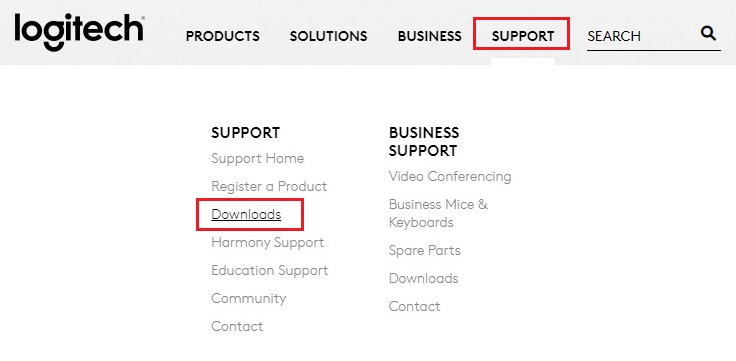
- Derulați și extindeți categoria Mice and Pointers .
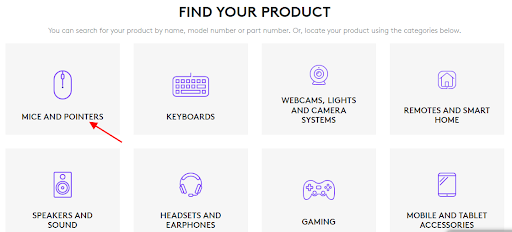
- În bara de căutare tastați M325 .
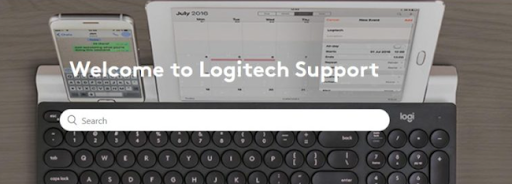
- Faceți clic pe opțiunea Mai multe și apoi pe Descărcări. Identificați driverul de mouse Logitech M325 compatibil cu versiunea dvs. de Windows și apăsați butonul Descărcați acum de lângă acesta.
- Reporniți computerul pentru a aplica actualizarea driverului mouse-ului Logitech M324 pentru Windows 10.
Această metodă manuală este potrivită numai pentru utilizatorii cu calificare tehnică. Dar dacă nu doriți să investiți timp în descărcarea manuală a software-ului mouse Logitech M325, treceți la următoarele metode.
Citiți și: Cum să actualizați driverul mouse-ului Logitech pe PC-ul cu Windows 11, 10
Metoda 2: Actualizați driverul Logitech M325 prin Device Manager
Cu utilitarul Windows încorporat, adică Device Manager, puteți descărca sau actualiza driverul de mouse Logitech M325 pe dispozitive cu Windows 10, 11 sau versiuni mai vechi. Urmați pașii de mai jos pentru a instala cel mai recent software de mouse Logitech M325 pe computerul dvs. într-o manieră parțial automată.
- Apăsați simultan tastele Windows și R pentru a deschide caseta de dialog Run. Introduceți comandadevmgmt.msc și faceți clic pe OK pentru a deschide Device Manager.
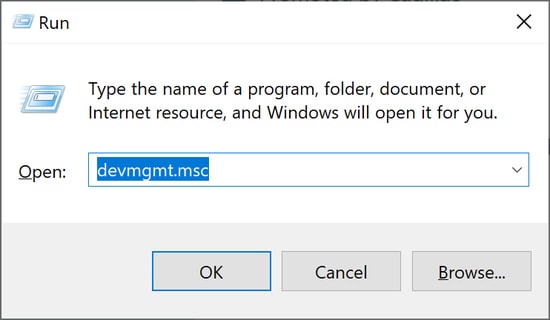
- În listă, faceți dublu clic pe categoria Mouse și alte dispozitive de indicare pentru a găsi driverele Logitech mouse wireless M324 .
- Faceți clic dreapta pe driverul mouse-ului Logitech M324 Windows 10 sau versiunea respectivă și apăsați pe opțiunea Actualizare software driver .
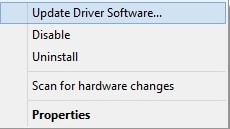
- În următoarea fereastră care apare pe ecran, alegeți opțiunea de căutare automată (în primul rând) pentru a descărca cea mai recentă actualizare a driverului Logitech M325.
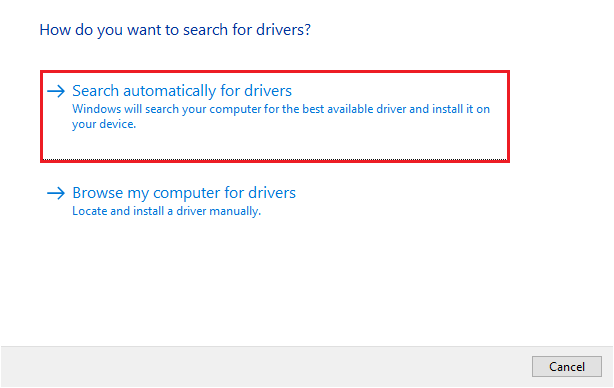
- Așteptați până când actualizarea driverului se instalează automat și reporniți computerul pentru a aplica driverul Logitech M324 actualizat.
Nu doriți să actualizați driverele manual? Există o metodă complet automată de a descărca drivere pentru mouse Logitech M325 sau alte drivere de sistem. Treceți la următoarea opțiune pentru a descărca automat driverele de sistem și în cel mai scurt timp.

Citiți și: Cum să descărcați driverul Logitech K270 Windows 10,11
Metoda 3: Utilizați Bit Driver Updater pentru a descărca automat driverul Logitech M325
Pentru a face actualizările de drivere o sarcină ușoară, există diverse software-uri de actualizare automată a driverelor disponibile. Dar una dintre cele mai preferate și de încredere dintre opțiunile disponibile este Bit Driver Updater. Dacă nu aveți abilitățile tehnice de bază, nu trebuie să vă panicați, descărcați instrumentul și actualizați automat software-ul mouse-ului Logitech M325 și toate celelalte drivere.
Pe lângă actualizările de drivere, Bit Driver Updater este capabil și de următoarele caracteristici:
- Programați actualizările driverului la momentul potrivit pentru utilizator.
- Scanați rapid sistemul pentru o listă de drivere învechite.
- Descărcări cu un singur clic pentru o listă de drivere învechite
- Baza de date uriașă de șoferi
- Restaurați și faceți backup pentru datele relevante ale driverului
- Asistență 24*7 din partea echipei de asistență
- Până la 60 de zile garanție completă de rambursare a banilor pentru instrumentul versiunea Pro
- Șoferi certificați și verificați WHQL
Prin urmare, pentru a debloca întregul potențial al instrumentului și pentru a actualiza driverele, urmați automat instrucțiunile date.
Actualizați automat driverul mouse-ului Logitech M325 prin Bit Driver Updater
- Apăsați butonul Descărcare pentru a încărca pachetul de fișiere Bit Driver Updater pe dispozitivul dvs. Windows. Urmați pașii de pe ecran pentru a instala software-ul.
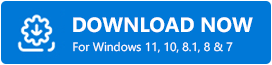
- Lansați Bit Driver Updater și începeți să căutați actualizări în așteptare pentru driverele de sistem cu opțiunea Scan Drivers .
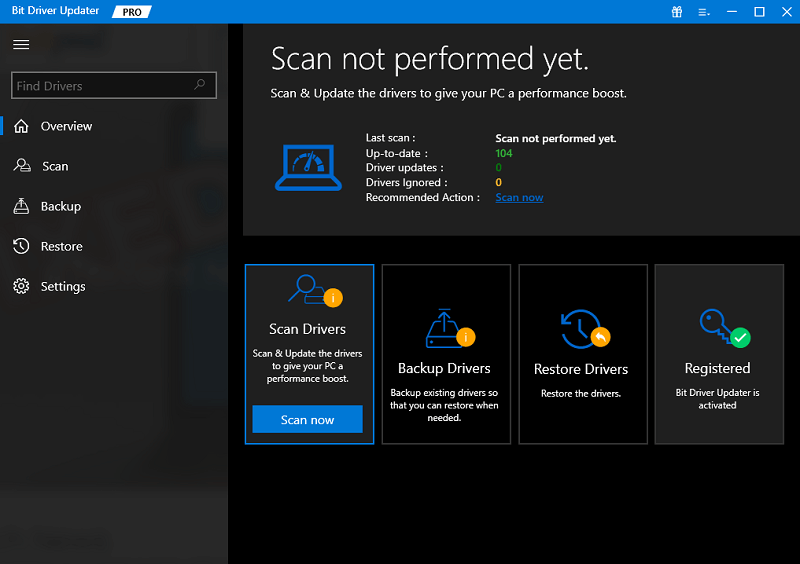
- Pe măsură ce lista este afișată, localizați driverul Logitech M325 și faceți clic pe opțiunea Actualizare acum de lângă acesta.
- În plus, dacă aveți versiunea pro a Bit Driver Updater, faceți clic pe opțiunea Update All pentru a descărca simultan toate actualizările de driver în așteptare.
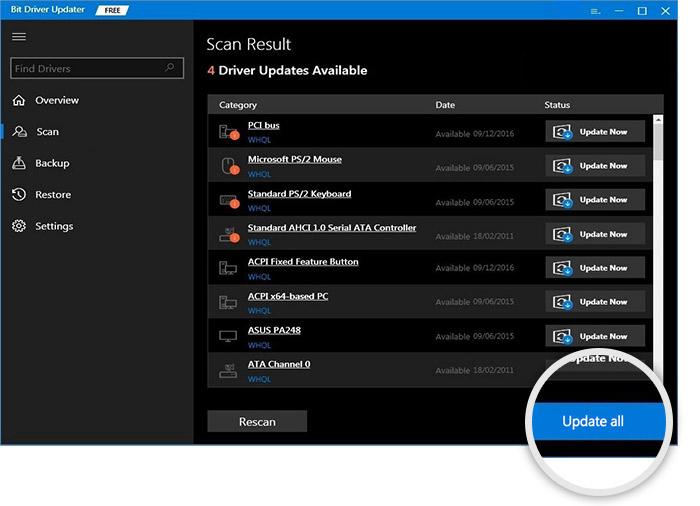
Notă: utilizatorii versiunii gratuite a Bit Driver Updater pot descărca câte o actualizare de driver la un moment dat. - Instalați driverul mouse-ului Logitech M325 Windows 10 aplicând pașii de pe ecran. Reporniți pentru a aduce actualizările driverului în vigoare.
Această metodă este rapidă și potrivită atât pentru utilizatorii cu calificare tehnică, cât și pentru cei cu provocări. Bit Driver Updater este de încredere și oferă actualizări verificate de drivere. Prin urmare, dacă nu doriți să țineți o evidență a actualizărilor de drivere în așteptare pe sistemul dvs., utilizați software-ul de actualizare automată a driverelor.
Citiți și: Cum să descărcați și să actualizați driverul Logitech M570
Descărcare și actualizare driver Logitech M325: gata
Aici încheiem ghidul nostru despre cum să descărcați, instalați și actualizați driverele Logitech M325. Alegeți metoda manuală sau automată în funcție de cerințele și abilitățile dumneavoastră. Cu toate acestea, recomandarea noastră pentru cititorii noștri este opțiunea automată. Descărcați software-ul Bit Driver Updater pentru a descărca driverul mouse-ului Logitech M325 și toate celelalte actualizări ale driverului cu un singur clic.
Spune-ne în comentarii dacă am ratat ceva. De asemenea, am aprecia foarte mult feedbackul dumneavoastră valoros de mai jos. Pentru ghiduri și actualizări tehnologice similare, abonați-vă la blogul nostru. Urmărește-ne pe Facebook, Twitter, Instagram și Pinterest pentru a nu rata nicio știre sau actualizări tehnice.
